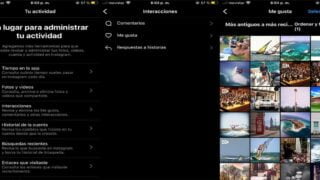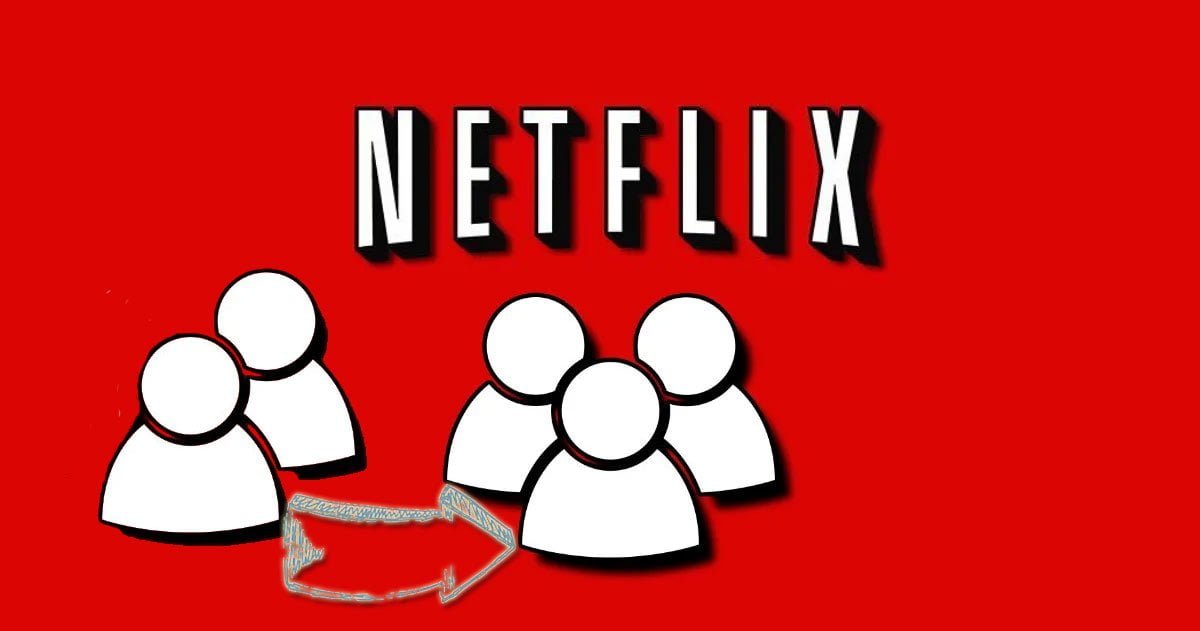
Cómo pasar tu historial y actividad de Netflix de una cuenta a otra – Tips

En Netflix hay una gran movilidad de usuarios que llegan, que se van a otras plataformas o que cambian de cuenta dentro de un plan familiar. Esto hace que toda la actividad registrada se vaya perdiendo en cada cambio, a no ser que le pongas remedio y evites perder todo tu visionado. Y resulta que hay una manera de pasar tu historial de Netflix de una cuenta a otra.
Cuando usas la plataforma y consumes contenido regularmente, se van generando dos listas. Una es la que creas manualmente para guardar películas o series que quieres ver en otro momento o que son tus favoritas; mientras que la otra lista es automática y la hace el algoritmo de Netflix en base a lo que has visto hasta el momento. Si no quieres perder la lista de favoritos que has creado, te vamos a explicar la forma de exportarlo a la nueva cuenta.
Cómo descargar el historial de visionado
Netflix crea un registro de todo el visionado en cada cuenta activa. Dicho listado muestra detalles sobre las películas, series o los documentales que has visto y de manera segmentada, por lo que no podrás ver lo que han visto otros perfiles con los que compartes tu cuenta. Muestra tanto el contenido que hay disponible en la plataforma como el que ya no está desde hace un tiempo.
Anteriormente, Netflix no disponía de esta herramienta para exportar el listado a otro lugar, por lo que debías de recurrir a aplicaciones de terceros o a extensiones web para forzar esa opción y poder descargar el historial. Eso no era todo, puesto que había que usar la consola JavaScript para copiar los títulos de las películas o series y pegarlas en un documento de texto. Un método mucho más complejo y poco intuitivo.
Para revisar y descargar tu historial de visionado en Netflix, tan solo tenés que seguir una serie de pasos muy sencillos desde tu perfil en la plataforma. Todo consiste en conseguir un archivo donde tengas tu historial para conservarlo en el ordenador:
- En un navegador web, ve a la página Cuenta.
- Abre la configuración de Perfil y control parental del perfil que quieras ver.
- Abre Actividad de visionado.
- Si ves una lista limitada, utiliza el botón Mostrar más.
Para descargar una lista en una hoja de cálculo, selecciona Descargar todo en la parte inferior de la página. Podrás abrir el archivo descargado con cualquier software de hojas de cálculo que admita el formato de archivo CSV. Si no quieres que el resto de perfiles puedan descargar tu historial, pulsa en el icono con la señal de prohibido para ocultarlo.
El registro de actividad también te brinda acceso a tu historial de calificaciones de las películas y series, incluso puedes eliminar algunas de tus puntuaciones sobre el contenido.
Cómo pasar tu historial de Netflix a otra cuenta
La otra gran cuestión es si puedes pasar todo ese listado de un solo golpe a tu nueva cuenta. Lo cierto es que la posibilidad de descargar el historial ya es un gran paso en Netflix, por lo que no hay una manera automática de transferir el listado de una cuenta a otra. Al menos, con el fichero que te has descargado, podrás buscar fácilmente todo el contenido en la nueva cuenta para guardarlo nuevamente en Mi lista.
Otra alternativa muy parecida es copiar desde el documento Excel los enlaces de cada película y serie para pegarlos en el navegador y así ahorrarte buscarlos en Netflix. El enlace abre directamente el contenido como si fueras a verlo, donde puedes usar el botón Mi lista para agregarlo a favoritos nuevamente. No obstante, tenés que copiar y pegar los enlaces uno a uno.
Publicado en TuExperto el 2022-02-10 12:00:00
Autor: Christian Ruiz Muñoz
Visite el articulo en origen aqui